In questa guida vedremo dove scaricare il MAME e come configurare questo famoso emulatore che permette di giocare ai giochi dei cabinati che erano presenti nei bar e nelle sale giochi.
Nonostante i sempre più incredibili nuovi giochi per computer di nuova generazione con la super grafica, il mondo dei vecchi giochi retrò attira molta attenzione da parte degli utenti che cercano di ricordare le lunghe ore trascorse nelle sale giochi a giocare a street fighter, ghosts ‘n goblins, double dragon, oppure davanti a alle vecchie console nintendo, come il NES o lo SNES.
Grazie ai computer posiamo rivivere quei momenti e rigiocare a questi titoli grazie a ad uno dei migliori emulatori di giochi arcade, il MAME.
MAME, Multiple Arcade Machine Emulator, è un emulatore arcade gratuito e open source progettato per essere in grado di emulare la maggior parte delle macchine arcade che potevamo trovare nei bar e nelle sale giochi diversi anni fa.
Ha avuto il suo debutto ufficiale il 5 febbraio 1997 e la sua caratteristica principale è che ti permette di accedere e giocare a migliaia di giochi classici molto popolari negli ultimi decenni.
Il suo obiettivo è la conservazione dei titoli considerati storici nella cultura popolare. È dotato di un proprio eseguibile ed è supportato da un database che supporta la lettura e l’interazione con i titoli di varie marche di console
Questo emulatore viene fornito, oltre al proprio eseguibile, con un database di gioco completo in modo che l’emulatore sia in grado di riconoscere praticamente qualsiasi rom, oltre ad offrirci un’interfaccia molto semplice e organizzata con funzioni di ricerca e classificazione di giochi, qualcosa di molto importante se consideriamo che, attualmente, ci sono più di 35.000 diversi giochi compatibili con il mame..
Se stai pensando di configurare un emulatore arcade completo sul tuo computer, in questo articolo spiegheremo come possiamo far funzionare il MAME, dal download alla copia di ROM, BIOS e altri extra aggiuntivi che ne migliorano l’esperienza di gioco.
Guida per scaricare e configurare emulatore MAME per Pc
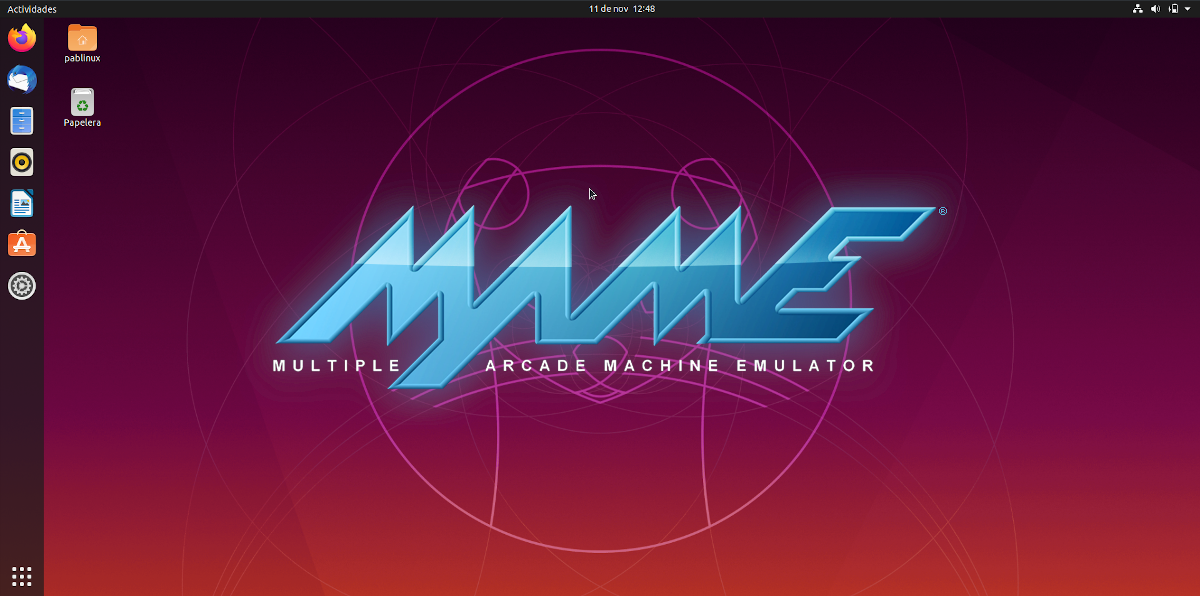
Un emulatore è uno strumento o un’applicazione software che consente l’esecuzione di altri tipi di software come giochi o applicazioni progettati in linea di principio per altri tipi di piattaforme. In questo modo, possiamo trovare, ad esempio, emulatori Android su PC o emulatori di console su un computer.
Grazie agli emulatori possiamo eseguire altri programmi se abbiamo bisogno dello stesso software o hardware. In questo caso, con MAME, possiamo facilmente giocare alle console per videogiochi dal nostro computer senza dover avere la console stessa.
Requisiti minimi per poter utilizzare MAME
La verità è che per essere un emulatore, i requisiti MAME non sono troppo impegnativi. Naturalmente, dobbiamo tenere presente che, quando si emulano varie piattaforme, alcune sono più impegnative di altri, quindi possiamo avere problemi se il nostro computer è molto vecchio. Se abbiamo una scheda grafica più o meno nuova, non dovremmo avere problemi.
Sebbene MAME possa funzionare con CPU da 200 MHz, se vogliamo davvero che i giochi funzionino senza rallentamenti, dobbiamo assicurarci di avere almeno i seguenti requisiti:
- Processore Pentium 4 o equivalente a 2800 MHz.
- 2 GB di RAM.
- Scheda grafica compatibile con DirectX.
- Sistema operativo: Windows XP o successivo.
Dove scaricare il MAME
Come abbiamo detto, MAME è un emulatore gratuito e open source, quindi, sebbene alcune pagine permettano di scaricarlo a pagamento, il download dell’emulatore è completamente gratis, e possiamo farlo dal seguente link. Il download consigliato da questo sito Web è la versione a 64 bit.
Per motivi legali, questo emulatore viene fornito così com’è, senza giochi, BIOS, skin o altro. Quando scarichiamo questo emulatore stiamo scaricando solo l’eseguibile, il database dei giochi e poco altro.
Dobbiamo cercare giochi su altre pagine web (ci sono persino pacchetti rom completi con 35.000 giochi disponibili), così come il BIOS (dump del codice del processore della macchina fisica arcade) che molti giochi hanno bisogno per poter funzionare.
Come installare MAME
Questo emulatore viene scaricato sotto forma di di un file di circa 60 megabyte. Quando lo avremo sul nostro computer lo dovrevo aprire ed estrarre con un qualsiasi programma zip (consigliamo 7zip perchè è completamente gratuito). Sceglieremo il percorso in cui vogliamo estrarre questo emulatore e il gioco è fatto.
Quando l’estrazione dell’intero emulatore sarà terminata avremo una nuova cartella di circa 400 megabyte sul nostro disco rigido. Al suo interno troveremo tutto il necessario per far funzionare il nostro emulatore arcade su Windows.
Se eseguiamo il file “mame64.exe“, l’emulatore si aprirà e potremo avere un primo contatto con il programma, anche se non avendo ancora i giochi copiati, non potremo fare molto al momento se non vedere la sua interfaccia principale e configurarla, se vogliamo.
Come aggiungere giochi arcade (ROM) nel MAME
Come abbiamo detto, quando scarichiamo l’emulatore non stiamo scaricando alcun gioco. Essendo giochi arcade piuttosto vecchi, la maggior parte delle pagine web che raccolgono giochi retrò ci consentiranno di scaricare sia giochi singoli che pacchetti di giochi. Questi giochi possono anche essere trovati nel database di Emuparadise, quindi non sono molto complicati da trovare e scaricare e non sono nemmeno illegali.
Ciò che è totalmente illegale è scaricare il BIOS necessario per eseguire molti dei giochi arcade. Per scaricare questi BIOS dovremo cercare su Google, come indicato nella documentazione di MAME, anche se non sono neanche molto difficili da trovare.
A differenza delle rom di qualsiasi altro emulatore di retro-console, dobbiamo caricarli nell’emulatore in formato ZIP.
Se cambiamo il nome di questi file, l’emulatore proverà a localizzarli nel suo database, non lo riconoscerà e, sebbene possa aprirlo, non comparirà nell’elenco con il suo vero nome. Inoltre, queste ROM devono essere sempre compresse, poiché se proviamo a decomprimerle troveremo anche una serie di file che rovinerebbero ulteriormente l’identificazione dei giochi in questione.
Quando avremo scaricato i giochi che vogliamo aggiungere al nostro emulatore, il passo successivo sarà copiarli nella cartella Roms che appare nella directory principale di MAME. In questa directory copieremo tutti i giochi e quando apriremo l’emulatore li caricherà automaticamente.
Se proviamo a giocare a un gioco che ha bisogno di un BIOS vedremo un messaggio che avvertirà del BIOS mancante.
Dobbiamo cercare i BIOS su Internet e, quando li scarichiamo, li copieremo sempre nella cartella Roms, proprio come se fosse un qualsiasi altro gioco.
Quando le ROM e il BIOS saranno nella directory roms, possiamo aprire di nuovo l’emulatore MAME per poter iniziare a giocare a qualsiasi gioco di quel BIOS.
I controlli MAME
MAME ci consente di configurare tutti i controlli dell’emulatore in modo che gli utenti possano adattarlo alle loro esigenze. Tuttavia, di default viene fornito con una serie di controlli che dobbiamo conoscere se vogliamo essere in grado di muoverci nel menu senza problemi:
- Scheda: apre il menu.
- ~: Attiva la schermata delle opzioni e delle impostazioni in sovrimpressione.
- D: Metti in pausa il gioco.
- F3: riavvia il gioco.
- F6: attiva i cheat.
- Maiusc + F7: crea uno stato di salvataggio rapido.
- F7: carica lo stato di salvataggio rapido.
- F12: fai uno screenshot.
- Alt + Invio: attiva o disattiva lo schermo intero.
- Esc: esci dall’emulatore.
Come aggiungere un’immagine di anteprima a ogni gioco MAME
Se siamo arrivati a questo punto, dovremmo già avere il nostro emulatore MAME completamente funzionante e potremmo giocare a qualsiasi gioco in questo emulatore, a patto che abbiamo il BIOS dei giochi corrispondenti nella directory ROMS.
Tuttavia, per gli utenti che amano avere tutto personalizzato al massimo c’è ancora un piccolo passo in più: configurare in modo che ad ogni gioco appaia un’immagine di anteprima, molto utile a riconoscere il gioco dalla foto.
Come abbiamo visto, quando selezioniamo una ROM, a destra vediamo un riquadro con un’immagine che indica ” Nessuna immagine disponibile “.
MAME ci permette di assegnare ad ogni gioco un’immagine in modo che quando la selezioniamo, oltre al nome, possiamo vedere il logo o uno screenshot di esso.
Per fare ciò, nella directory principale dell’emulatore dovremo creare una cartella chiamata “snap”, che sarà la cartella in cui salviamo queste immagini. Al suo interno dovremo salvare le immagini che vogliamo associare ad ogni gioco con il nome della sua ROM. Quindi, ad esempio, se abbiamo uno screenshot di Metal Slug X (la cui rom si chiama “mslugx.zip”) che vogliamo mettere nel gioco, l’immagine che andrà all’interno della cartella “snap” dovrà chiamarsi “mslugx.jpg” oppure “Mslugx.png”.
Ora potremo vedere l’immagine apparire insieme sulla destra quando selezioniamo il gioco. Non influisce affatto sul gameplay o sulla configurazione o sulle prestazioni del nostro emulatore arcade, ma rende l’esperienza molto più completa.
Poiché è molto difficile aggiungere manualmente immagini per tutti i giochi, ci sono pacchetti con questi screenshot su Internet che ci aiuteranno a preparare il nostro emulatore con immagini per tutte le rom. Certo, dobbiamo tenere a mente che 35.000 immagini sono tante, quindi occuperà uno spazio considerevole sul nostro PC.
Come nascondere la casella immagine
Se non vogliamo aggiungere immagini per tutti i giochi, la casella immagine non disponibile può essere nascosta dal pannello di destra nell’emulatore MAME in modo che non venga visualizzata. Per fare questo, tutto ciò che faremo è aprire la configurazione premendo “Tab” e selezionare Opzioni di configurazione> Personalizza interfaccia utente e modificheremo l’opzione nella sezione “Mostra pannelli laterali”.
Ora, quando torneremo al nostro emulatore, potremo vedere la nuova interfaccia, focalizzata solo su emulare i giochi arcade.
L’emulatore MAME ha molte più opzioni che ci consentono, ad esempio, di configurare singolarmente il funzionamento di ogni macchina da gioco poiché alcune ROM potrebbero avere problemi a lavorare in configurazioni specifiche. Possiamo anche vedere tra le impostazioni un’opzione chiamata “Plugins” che ci permetterà di abilitare o disabilitare una serie di plugin nell’emulatore, come, ad esempio, il cheat engine per i giochi, i classici trucchi.
MAME nasconde anche molte opzioni avanzate e funzioni di sviluppo per utenti più smanettoni. Consigliamo di consultare la documentazione ufficiale di questo emulatore arcade, ma se quello che stiamo cercando è scaricare l’emulatore, i giochi e il BIOS e iniziare a giocare, questo manuale non ci serve.
Scarica giochi MAME
I giochi MAME sono disponibili in pacchetti. Le ultime versioni di questi pacchetti ROM occupano circa 65 GB e fondamentalmente comprendono tutti i giochi arcade più classici, esclusi i giochi moderni o quelli che necessitano di un disco rigido.
Se vogliamo goderci gli ultimi giochi MAME, è necessario scaricare, oltre alle ROM, ciò che è noto come CHD. Queste sono immagini dei dischi rigidi delle macchine arcade che includono i dati dei giochi più moderni e di grandi dimensioni per poter giocare. Ad esempio, l’ultimo Street Fighter ha bisogno del tuo CHD. L’intero pacchetto CHD arcade occupa circa 500 GB. Inoltre, la maggior parte di loro ha dati ridondanti o non funziona.
Sebbene non esista un sito ufficiale per scaricare i giochi MAME, possiamo scaricare le ROM gratuitamente e legalmente tramite il sito Internet Archive. Oppure possiamo trovare i singoli giochi su Planetemu o Emuparadise.
Tipi di ROM e pacchetti
Quando andremo a scaricare le rom MAME potremo trovare una serie di termini che sicuramente ci porteranno un po’ di confusione. La prima cosa che dovrebbe essere chiaro a noi è che i PARENT rom sono quelli originali, la romset del gioco originale. D’altra parte, abbiamo le rom CLONE, che sono versioni diverse (modificate) delle rom originali. La modifica potrebbe essere stata fatta da un fan e apparire come un gioco completamente diverso (hack) o semplicemente implicare un cambiamento nell’avviso legale (bootleg).
Quando si sceglie il pacchetto ROM, possiamo trovare i seguenti tipi:
- Set non uniti: il romset completo. Ogni rom ha la propria rom genitore inclusa, non importa se sono i giochi originali o un clone. Qualsiasi gioco può funzionare da solo senza fare affidamento su nessun’altra rom originale. Ovviamente questo game pack occupa più spazio.
- Set uniti: all’interno di ogni zip ci sono tutte le parti rom e tutti i cloni. Risparmia molto spazio, ma la rimozione di una zip rimuoverà completamente la rom e tutti i suoi cloni. Questo è il pacchetto più comodo se non vogliamo complicazioni.
- Set divisi: questo pacchetto ci porta, da un lato, le rom originali, e dall’altro i cloni. All’interno dei cloni ci sono solo le modifiche, ma non i file PARENT. Per riprodurre un clone dobbiamo anche avere lo ZIP della rom PARENT.
Quali pacchetti mi servono per giocare sul MAME
A seconda del tipo di console arcade MAME che andremo a montare e dei giochi a cui siamo interessati, possiamo cercare l’uno o l’altro pacchetti e quindi dedicare più o meno spazio sul nostro disco rigido. Quando parliamo di ROM parliamo di giochi arcade, mentre quando parliamo di liste Software ci riferiamo ad altre piattaforme, come PC e console, giocabili anche su MAME.
Ad esempio, se giochiamo a giochi arcade avremo bisogno di:
- Emulatore.
- EXTRA (opzionali: copertine, screenshot, tettoie, ecc.)
- Multimedia (opzionale: brevi video, musica, ecc.).
- ROM (obbligatorie).
- CHD (opzionale, se vogliamo giochi grandi e nuovi).
Nel caso in cui vogliamo giocare ai vecchi giochi arcade, ciò di cui avremo bisogno è:
- Emulatore
- EXTRA (opzionali: copertine, screenshot, ecc.)
- Multimedia (opzionale: brevi video, musica, ecc.).
- ROM. Se possibile, un pacchetto “non unito” per avere solo i file zip dei giochi che ci interessano.
Se vogliamo giocare ai giochi per console su MAME, dobbiamo procurarci:
- Emulatore
- EXTRA (opzionali: copertine, screenshot, ecc.)
- Multimedia (opzionale: brevi video, musica, ecc.).
- ROM.
- Elenco software ROM.
- Elenca il software CHD (opzionale, per giochi grandi e nuovi).
Se siamo interessati solo ad alcuni vecchi giochi per console, allora sarà sufficiente:
- Emulatore
- EXTRA (opzionali: copertine, screenshot, ecc.)
- Multimedia (opzionale: brevi video, musica, ecc.).
- ROM.
- Elenco dei software ROM (scarica solo gli ZIP dei giochi desiderati).
Infine, se vogliamo riprodurre tutto MAME, dovremo scaricare tutto quanto e riservare circa 3 TB di spazio sul disco rigido per poter salvare tutto:
- Emulatore
- EXTRA (opzionali: copertine, screenshot, ecc.)
- Multimedia (opzionale: brevi video, musica, ecc.).
- ROM.
- CHD.
- Elenco software ROM.
- Elenco software CHD.
Come far partire un classico gioco da bar sul MAME
Quando esegui il MAME, apparirà un elenco di ROM disponibili per giocare, devi solo premere invio per scegliere il gioco.
Nella nuova schermata di solito ti basterà digitare “OK” o premere i tasti sinistro e destro per spostarti tra le schermate.
Appena sarai nella schermata principale del gioco, premendo il numero 5 sulla tastiera funziona come “inserisci moneta”, ricorda che emuli una macchina arcade, devi avere crediti per giocare, premendo invio non inizierai il gioco.
Per scegliere un giocatore premi il numero 1 o 2. I controlli in generale sono abbastanza semplici, ma puoi rivederli e cambiarli anche mentre stai giocando. Puoi anche configurare un joystick per giocare più comodamente.
Marco Stella, è un Blogger Freelance, autore su Maidirelink.it, amante del web e di tutto ciò che lo circonda. Nella vita, è un fotografo ed in rete scrive soprattutto guide e tutorial sul mondo Pc windows, Smartphone, Giochi e curiosità dal web.
